Con el lanzamiento de iOS 14.5 y tvOS 14.5, los usuarios de Apple pueden conectar su mandos PS5 DualSense y Xbox Series X a un iPhone, iPad y Apple TV. Estas son las instrucciones para enlazarlos.
Los siguientes pasos te ayudarán a enlazar tu controladora DualSense o Series X con un dispositivo Apple. Si no lo has hecho aún, necesitas actualizar tu iPhone/iPad a iOS 14.5 (Ajustes > General > Actualización de Software) o tu Apple TV a tvOS 14.5 (Ajustes -> Sistema -> Actualización de Software).
Índice
Cómo conectar la controladora DualSense de la PS5 al iPhone o iPad
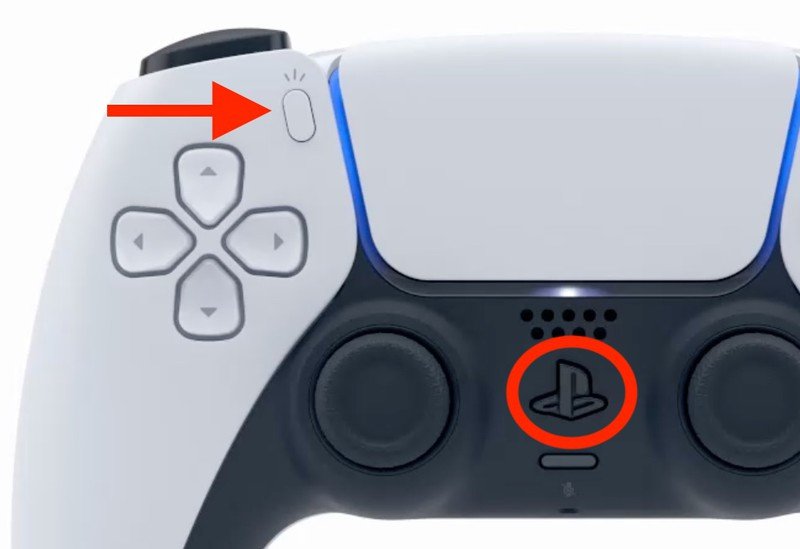
- Abre Ajustes en tu dispositivo iOS y busca Bluetooth.
- En tu mando DualSense, presiona y mantén apretado el botón Compartir (junto al D-Pad, con tres líneas irradiando hacia fuera) y el botón PS (entre los thumbsticks) al mismo tiempo. Manténlos apretados por al menos tres segundos, hasta que veas que la luz parpadea en azul.
- En tu iPhone/iPad, en “Otros dispositivos” toca sobre el controlador PS5 DualSense.
- Toca en Conectar.
Para ahorrar batería, una vez que acabes de utilizar el mando, vuelve a los ajustes Bluetooth y toca el icono info (“i“) junto a la controladora de la PS5, toca en Desconectar o en Ignorar este dispositivo para eliminarlo de la lista.
Cómo conectar la controladora Series X de la Xbox al iPhone o iPad
- Abre la app Ajustes en tu dispositivo iOS y ve hasta el menú Bluetooth.
- En el mando Xbox Series X, mantén apretado el botón de enlazado situado en la parte superior de la controladora durante unos .
- En tu iPhone/iPad, en “Otros dispositivos” toca en Xbox Series X.
- Toca en Conectar.
Para ahorrar batería, una vez que acabes de utilizar el mando, vuelve a los ajustes Bluetooth y toca el icono info (“i“) junto a la controladora de la Xbox, toca en Desconectar o en Ignorar este dispositivo para eliminarlo de la lista.
Cómo conectar la controladora DualSense de la PS5 al Apple TV
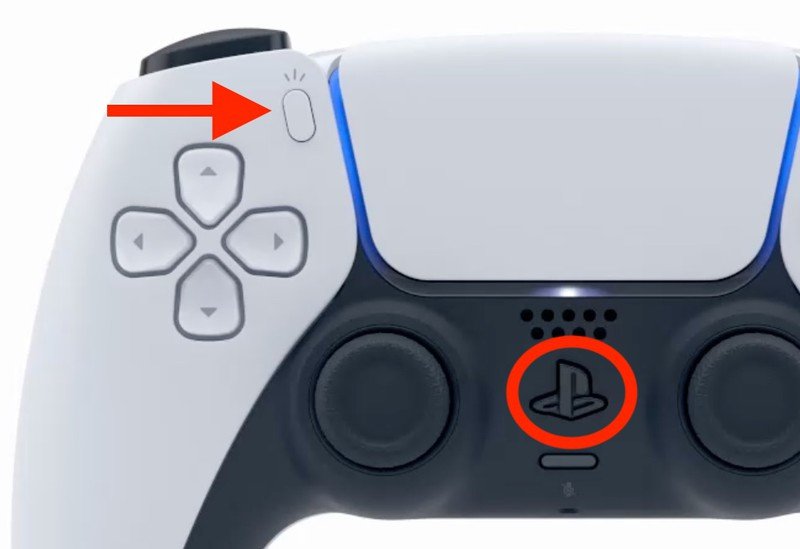
- Abre la app Ajustes en el Apple TV y selecciona Mandos a distancia y dispositivos -> Bluetooth.
- En el mando DualSense, presiona y mantén apretado el botón Compartir (junto al D-Pad, con tres líneas radiando desde arriba) y el botón PS (entre los thumbsticks) al mismo tiempo. Manténlos apretados por al menos tres segundos, hasta que veas la luz parpadeando en azul.
- En el Apple TV, selecciona el controlador DualSense para conectarlo, lo que será confirmado a través de una notificación en tvOS.
Cómo conectar el controlador inalámbrico de la Xbox al Apple TV
- Abre Ajustes en el Apple TV y selecciona Mandos a distancia y dispositivos -> Bluetooth.
- En el mando Xbox Series X, mantén apretado el botón de enlazado que está en la parte superior de la controladora durante unos segundos.
- En tu Apple TV, selecciona el Xbox Series X para conectarlo, lo que se confirmará a través de una notificación en tvOS.
Cómo conectar la DualShock 4 inalámbrica al iPhone o iPad
- Presiona y mantén el logo PS y el botón de compartir simultáneamente en tu controladora DualShock 4 hasta que la luz parpadee.
- Abre la app Ajustes en tu dispositivo iOS y navega hasta Bluetooth.
- En “Otros dispositivos” toca en la controladora DualShock 4.
Cómo conectar el controlador inalámbrico de la Xbox al iPhone o iPad
- Presiona el botón de la Xbox para encender la Xbox Wireless Controller.
- Presiona y mantén apretado el botón Connect durante unos segundos.
- Abre Ajustes en el dispositivo iOS y selecciona Bluetooth.
- En “Otros dispositivos” toca sobre Xbox Wireless Controller.
Cómo conectar el controlador inalámbrico DualShock 4 al Apple TV
- Presiona y mantén apretado el logo PS y el botón Share simultáneamente en tu DualShock 4 hasta que la luz parpadee.
- Abre la app Ajustes en el Apple TV > haz clic en Mandos a distancia y dispositivos > Bluetooth.
- Selecciona el mando inalámbrico DualShock 4 para conectarlo, lo que se confirmará a través de una notificación de tvOS.
Cómo conectar el controlador inalámbrico Xbox al Apple TV
- Presiona el botón Xbox para encender la controladora inalámbrica de la Xbox.
- Presiona y mantén apretado el botón Connect durante unos segundos.
- Abre la app Ajustes en el Apple TV > clic en Mandos a distancia y dispositivos > Bluetooth.
- Selecciona Xbox Wireless Controller para enlazarla, lo que se confirmará con una notificación en tvOS.
Todos los pasos anteriores deberían funcionar con la mayoría de las controladoras de consolas.
Fuente: MacRumors